巧用绘图软件sai优化网课中的习题课教学浙江省淳安县汾口中学 金波目前大多数老师上习题课采用的方式大约有两种:1.单一使用PPT;2.一边利用PPT呈现问题,一边使用第三方书写软件讲解分析,两者切换使用.相比较而言,第二种方式还是可以的,但是也存在这一些问题.例如:1.画面切换导致的课堂氛围破坏;2.有些问题涉及的信息较多,需要多次回看问题条件,导致画面切换频繁;3.部分书写软件书写体验差;为此,笔者尝试利用绘图软件sai,来解决上述困境.我们需要的硬件有:电脑及配件、数位板(手写板);软件有:绘图软件sai、直播软件钉钉.笔者将多个sai文件同时在软件中运行.通过图层显示和隐藏功能,以及自定义快捷键进行画面切换,从而实现同一画面中不同图层习题的有序呈现,以及不同画面中习题的翻页切换效果.这么一来,既可以避免模式2中,ppt和书写软件来回切换导致的课堂氛围破坏和操作上的麻烦,又充分利用了sai的良好手写板演功能,还可以利用整个电脑屏幕(甚至超过屏幕)的空间进行书写.实际课堂效果如下图:课堂效果展示
整个实现过程的操作方法如下:1.新建图像打开sai→“新建图像(Ctrl+N)”→设置图像的宽度和高度,建议查看自己电脑显示器的参数,这样可以让新建图像刚好和电脑屏幕吻合(如图1).该步骤中,还可以点击“油桶Bucket”,再点击色轮上的颜色,最后点击新建的图像,给新建的图像上底色.比如:墨绿色,将图像模拟成我们日常上课用的黑板.新建完毕后,就相当于有了有了第一个图层.新建图像
2.粘帖题目图片Sai目前有两个版本,笔者用的是sai1,该版本不能输入文字,不过在sai2中可以输入.因此课堂上用到的习题只能通过图片格式粘帖过来.粘帖的时候建议用快捷键“Ctrl+V”.我们可以通过钉钉的截图功能将习题转化为图片.(如果是用QQ软件截图,需要再通过PPT或者Word转化下才可以粘帖,否则会导致软件奔溃.)粘帖后,图片会自动变为一个图层.按住“Ctrl”可以拖动复制过来的图片.快捷键“Ctrl+T”可以缩放图片,缩放时最好按住“shift”,实现等比缩放,大小调整完毕按“Enter”或者点击“确定”.3.同一图像画面分步显示多个习题在每一个图层图标左上角会看到一个小眼睛标志,点开眼睛,表示显示该图层.关闭该眼睛,表示隐藏该图层(如图2).通过控制某一图层的显示和隐藏来实现该图层习题的出现.不过笔者没有找到隐藏和显示图层的快捷键,需要通过控制面板和数鼠标操作来实现.这样对课堂氛围的打扰就不可避免.虽然笔者不是很推荐该方法,但也不为一种可行思路.新建多个图像
4.新建多个图像,重复上述2、3步操作(如图3)5.多个图像切换我们将要讲解的内容事先粘贴在多个图像文件中,建议在新建的时候做好命名,进行编号,比如“练习1、2”等.上课的时候我们可以在“视图选择栏”点击切换、或者用自定义快捷键的方式进行切换(默认快捷键是“Ctrl+Tab”).笔者按照自己的操作习惯,将“X键”设置成下一图像,“Q”键设置成上一图像,小键盘上的“1、2、3……”依次对应为图像“1、2、3……”(如图4).这样我在课堂操作时,想要翻到下一页只需要按下“X”,翻到上一页按下“Q”,想要定位到第5页,只需要按小键盘“5”.从而实现了类似PPT上的翻页和定位到某一张幻灯片的功能.修改上下翻页及图像定位的快捷键
6.sai软件板书及操作技巧板书时候为了尽可能大范围的使用屏幕进行板书,我们可以按“Tab键”影藏工具栏,或者“F11键”全屏显示.可是这么操作也会带来麻烦,比如调整画笔颜色怎么办?写错了要擦除或者撤销怎么办?题目位置事先没有调整好怎么办?没关系,sai中有丰富的快捷键,还可以自定义快捷键,老师可以根据自己的操作习惯,将一些常用快捷键进行更改.下面是几种常见的快捷键及使用方式.(1)橡皮:一直按“E”,会出现一个圆形橡皮,擦除后放掉“E”,指针会自动回到“铅笔”模式.也可以按一下“E”,擦除后,再按一下“N”继续调用“铅笔”.不过这个快捷键在钢笔图层不能调用.(2)撤销:“Ctrl+Z”,长按可以连续撤销上一操作.(3)画面放大缩小:鼠标滚轮上滚缩小,下滚放大.(4)选中图层:“Ctrl+Shift”,鼠标点击即可选中该图层,还可进行拖动.结合“Ctrl+T”可以重新调整图片大小.我们就不需要再重新去控制面板板中找对应图层,这对一个画面上有多个图层时候操作起来还是很有用的.(5)取色:按住“Alt”,鼠标变成吸管状,选择要用的颜色,释放“Alt”即可.这个功能很有用,建议老师在每个画面上放置一个简单的调色板(如图5),将常用的几种颜色粘贴在画面上,既方便快捷取色,又避免调用控制面板.自制取色板,实现快捷取色
(6)隐藏控制面板:按“Tab”键,可以隐藏控制面板.(7)全屏显示:按“F11”.笔记本需要自定义设置.需要注意的是,我们进行板书批注时,需要选中对应图层.前面已经介绍复制图片的时候,就相当于新建了一个图层.该图层其实覆盖了整个图像,只是因为我们复制过来的图片大小有限,其它地方做了默认的透明处理,所以感觉不到.按照图层建立的顺次,假设图层1是最底层,图层2是第二层,图层3是第3层,以此类推.我们现在选中图层2板书,这时我们是可以把墨迹写到图层1上的,但是却不能写到图层3的图片上去.在图层2中使用橡皮擦除,就只能擦掉该图层书写和粘帖的内容,其它图层不能擦去.这么操作,对我们上课来说是不方便的,所以建议直接在最顶层或者新建一个图层专门作为书写层,避免对其它图层影响.最后做一个提醒,新建专门的书写层个人觉得还是不要选择“新建钢笔图层”,而是一般的“新建图层”,因为钢笔图层不支持橡皮擦快捷键(也许有快捷键,笔者没有发现).介于笔者的专业水平有限,不当之处还请批评指正.
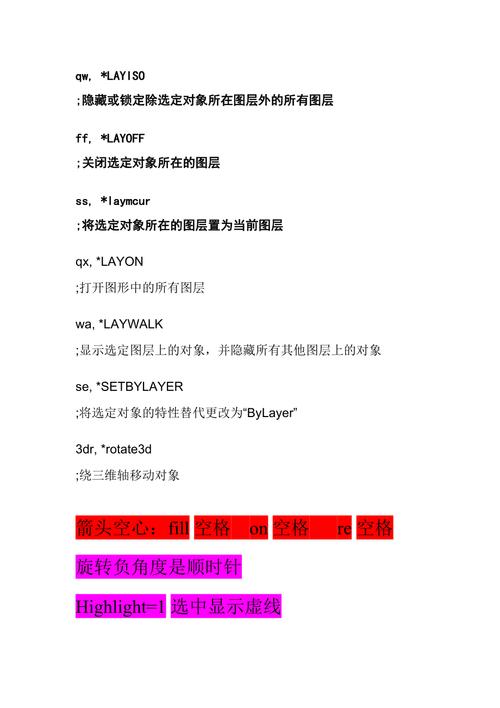
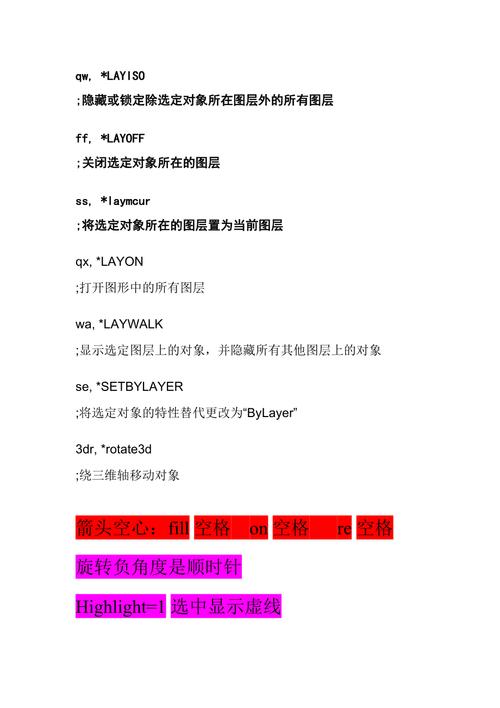
0 评论